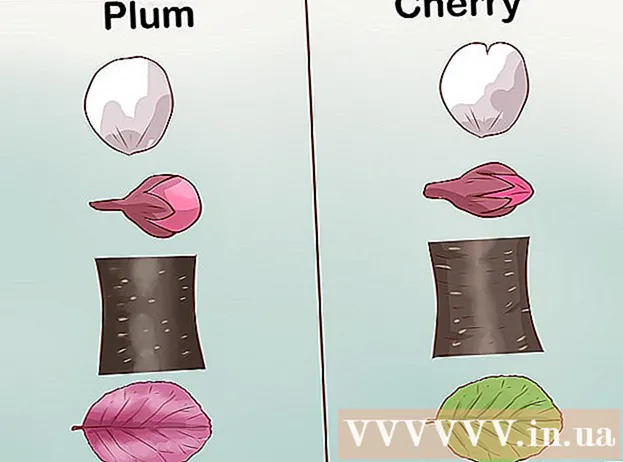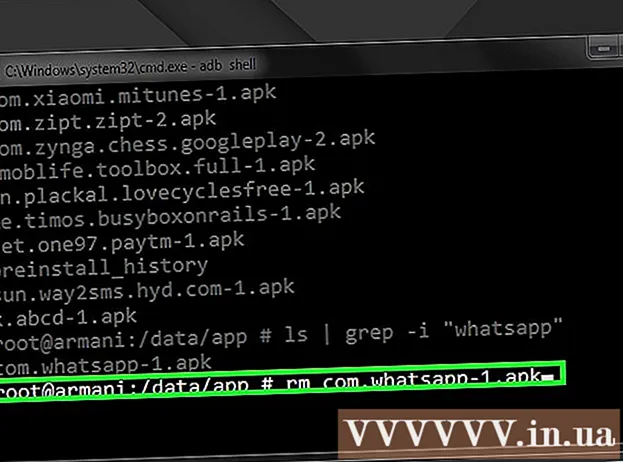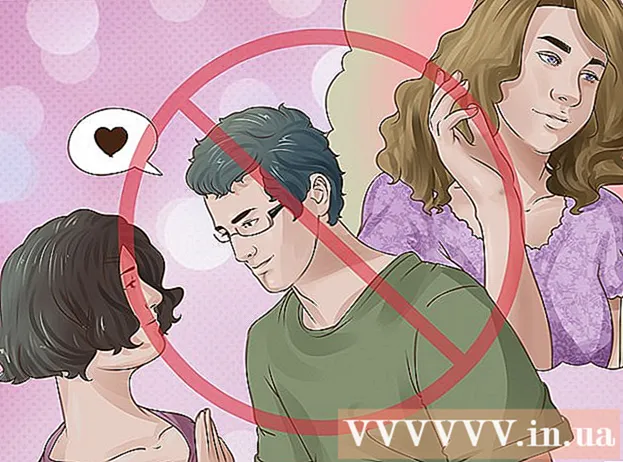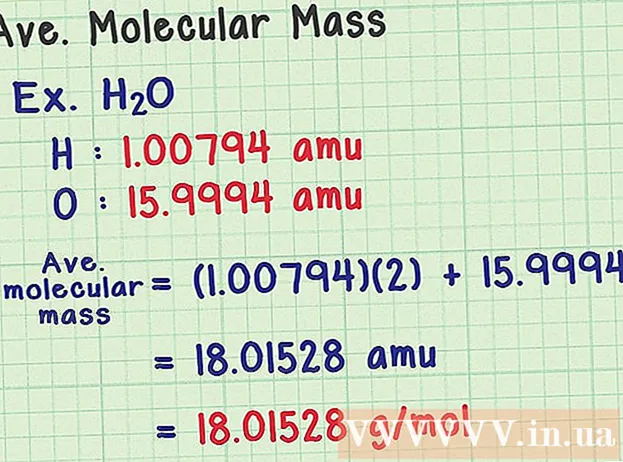Avtor:
Eugene Taylor
Datum Ustvarjanja:
13 Avgust 2021
Datum Posodobitve:
22 Junij 2024

Vsebina
- Stopati
- 1. način od 5: Izbrišite predlog za iskanje v Androidu, iPhoneu ali iPadu
- 2. metoda od 5: Blokirajte predloge za predvidevanje iskanja v Androidu
- 5. metoda od 5: Blokirajte predloge za predvidevanje iskanja v računalniku
Ta wikiHow vam pokaže, kako preprečite, da Google Chrome daje predloge za iskanje, ko vtipkate naslov ali iščete v naslovni vrstici.
Stopati
1. način od 5: Izbrišite predlog za iskanje v Androidu, iPhoneu ali iPadu
 Odprite Chrome. To je okrogla rdeča, rumena, zelena in modra ikona, ki je običajno na domačem zaslonu (iOS). Če uporabljate Android, ga boste našli v predalu za aplikacije.
Odprite Chrome. To je okrogla rdeča, rumena, zelena in modra ikona, ki je običajno na domačem zaslonu (iOS). Če uporabljate Android, ga boste našli v predalu za aplikacije.  V naslovno vrstico vnesite URL ali iskalni izraz. Če ne vidite predloga, ki ga ne želite videti, lahko nehate tipkati.
V naslovno vrstico vnesite URL ali iskalni izraz. Če ne vidite predloga, ki ga ne želite videti, lahko nehate tipkati.  Tapnite in pridržite predlagani iskalni izraz ali URL. Pojavi se pojavno okno z vprašanjem, ali želite ta predlog izbrisati iz svoje zgodovine.
Tapnite in pridržite predlagani iskalni izraz ali URL. Pojavi se pojavno okno z vprašanjem, ali želite ta predlog izbrisati iz svoje zgodovine.  Klikni Odstrani. Zdaj, ko ste ta URL odstranili iz zgodovine, se med vnašanjem v naslovno vrstico ne bo več prikazal.
Klikni Odstrani. Zdaj, ko ste ta URL odstranili iz zgodovine, se med vnašanjem v naslovno vrstico ne bo več prikazal.
2. metoda od 5: Blokirajte predloge za predvidevanje iskanja v Androidu
 Odprite Chrome. To je okrogla rdeča, rumena, zelena in modra ikona, ki je običajno na začetnem zaslonu. Če ga ni tukaj, ga boste našli v predalu za aplikacije.
Odprite Chrome. To je okrogla rdeča, rumena, zelena in modra ikona, ki je običajno na začetnem zaslonu. Če ga ni tukaj, ga boste našli v predalu za aplikacije.  Klikni ⁝. To je v zgornjem desnem kotu zaslona.
Klikni ⁝. To je v zgornjem desnem kotu zaslona.  Pomaknite se navzdol in tapnite Nastavitve. To je na dnu seznama.
Pomaknite se navzdol in tapnite Nastavitve. To je na dnu seznama.  Klikni Zasebnost. To je pod naslovom "Napredno".
Klikni Zasebnost. To je pod naslovom "Napredno".  Počistite polje »Predlogi za iskanje in spletna mesta«. To je tretja institucija na seznamu. To preprečuje, da Chrome daje morebitne predloge za iskanje.
Počistite polje »Predlogi za iskanje in spletna mesta«. To je tretja institucija na seznamu. To preprečuje, da Chrome daje morebitne predloge za iskanje. - Če vam ti koraki ne ustrezajo, boste morda morali počistiti Chromove podatke. Pojdite v Nastavitve
 Odprite Chrome. To je okrogla rdeča, rumena, zelena in modra ikona, ki je običajno na začetnem zaslonu.
Odprite Chrome. To je okrogla rdeča, rumena, zelena in modra ikona, ki je običajno na začetnem zaslonu.  Klikni ⁝. V zgornjem desnem kotu zaslona.
Klikni ⁝. V zgornjem desnem kotu zaslona.  Pomaknite se navzdol in tapnite Nastavitve.
Pomaknite se navzdol in tapnite Nastavitve. Klikni Zasebnost.
Klikni Zasebnost. Povlecite stikalo »Pokaži predloge« na Izklopljeno. Nahaja se pod naslovom "Spletne storitve". Če je to stikalo izklopljeno (
Povlecite stikalo »Pokaži predloge« na Izklopljeno. Nahaja se pod naslovom "Spletne storitve". Če je to stikalo izklopljeno ( Odprite Google Chrome. Če uporabljate Windows, bo to v meniju Windows / Start. Če uporabljate Mac, bo to v mapi Applications. Poiščite okroglo rdečo, zeleno, modro in rumeno ikono.
Odprite Google Chrome. Če uporabljate Windows, bo to v meniju Windows / Start. Če uporabljate Mac, bo to v mapi Applications. Poiščite okroglo rdečo, zeleno, modro in rumeno ikono.  V naslovno vrstico vnesite URL ali iskalni izraz. Če ne vidite predloga, ki ga ne želite videti, lahko nehate tipkati.
V naslovno vrstico vnesite URL ali iskalni izraz. Če ne vidite predloga, ki ga ne želite videti, lahko nehate tipkati.  Označite predlagani URL. Če je predlagani URL že označen, pojdite na naslednji korak.
Označite predlagani URL. Če je predlagani URL že označen, pojdite na naslednji korak.  Pritisnite ⇧ Shift+Izbriši (Windows) oz Fn+⇧ Shift+Del (Mac). S tem boste predlog odstranili iz zgodovine iskanja, Chrome pa ga ne bo več predlagal.
Pritisnite ⇧ Shift+Izbriši (Windows) oz Fn+⇧ Shift+Del (Mac). S tem boste predlog odstranili iz zgodovine iskanja, Chrome pa ga ne bo več predlagal.
- Če vam ti koraki ne ustrezajo, boste morda morali počistiti Chromove podatke. Pojdite v Nastavitve
5. metoda od 5: Blokirajte predloge za predvidevanje iskanja v računalniku
 Odprite Google Chrome. Če uporabljate Windows, boste to našli v meniju Windows / Start. Če uporabljate Mac, ga lahko najdete v mapi Applications. Poiščite okroglo rdečo, zeleno, modro in rumeno ikono.
Odprite Google Chrome. Če uporabljate Windows, boste to našli v meniju Windows / Start. Če uporabljate Mac, ga lahko najdete v mapi Applications. Poiščite okroglo rdečo, zeleno, modro in rumeno ikono.  kliknite na ⁝. To je v zgornjem desnem kotu brskalnika.
kliknite na ⁝. To je v zgornjem desnem kotu brskalnika.  kliknite na Nastavitve.
kliknite na Nastavitve. Pomaknite se navzdol in kliknite Napredno. To je na dnu seznama. Zdaj boste videli dodatne nastavitve.
Pomaknite se navzdol in kliknite Napredno. To je na dnu seznama. Zdaj boste videli dodatne nastavitve.  Potisnite možnost »Uporabi storitev predvidevanja za dokončanje iskanj in URL-jev, vpisanih v naslovni vrstici« na Izklopljeno. To je pod naslovom "Zasebnost in varnost". Tako bo stikalo sivo ali belo. Chrome ne daje več predlogov za iskanje, ko vnesete v naslovno vrstico.
Potisnite možnost »Uporabi storitev predvidevanja za dokončanje iskanj in URL-jev, vpisanih v naslovni vrstici« na Izklopljeno. To je pod naslovom "Zasebnost in varnost". Tako bo stikalo sivo ali belo. Chrome ne daje več predlogov za iskanje, ko vnesete v naslovno vrstico.